お知らせ
【iPhone】インストールしたeSIMがどれかわからなくなった場合
インストールしたeSIMがどれか
わからなくなった場合
eSIMご購入し、インストールしたが、以前使っていたeSIMが何個かあって
今回インストールしたeSIMがどれかわからなくなる場合もあるかと思います。
この場合はICCIDで今回インストールしたeSIMがどれかわかります。
今回インストールしたeSIMが何かわかったらわかりやすい名前に変えておきましょう!
(ICCIDはQRコードメールの中に記載されています。)
インストールされているeSIMのICCID確認方法
①確認したいeSIMを「オン」にする
ホーム画面により「設定」→「モバイル通信」→ICCIDを確認したいeSIMを「オン」にする
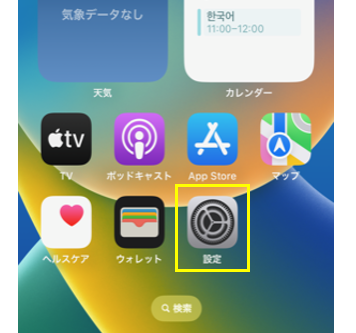
1.「設定」タップ
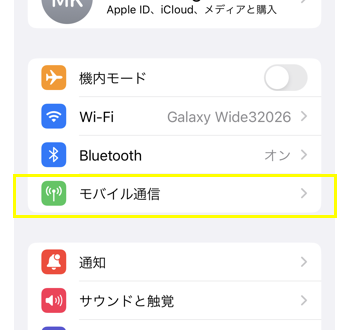
2.「モバイル通信」タップ
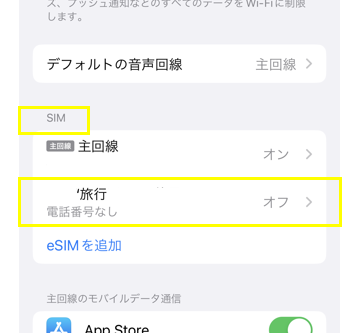
3.確認したい「eSIM」タップ
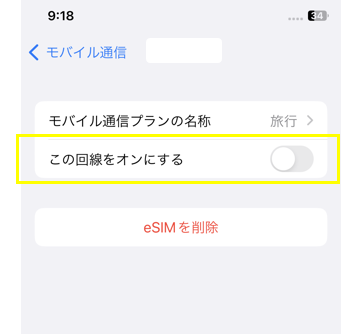
4.「この回線をオンにする」タップ
②また「設定」→「一般」→「情報」
→下にスクロールし、
「オン」にした名前のeSIMのICCIDを確認する
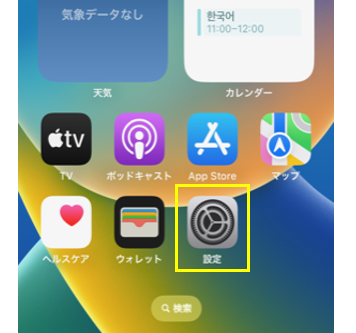
1.「設定」タップ
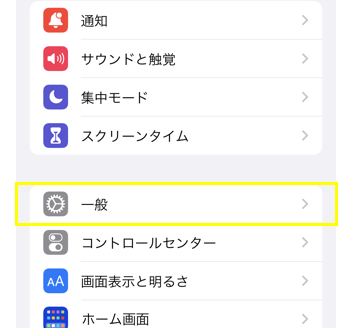
2.「一般」タップ
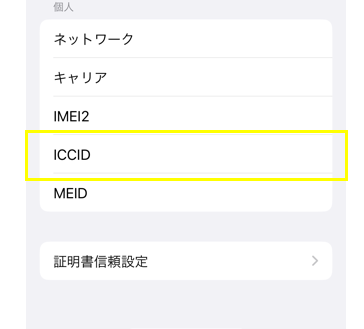
3.下にスクロールし、「オン」にしたeSIMの「ICCID」を確認
③確認したICCIDとメールに記載されているICCIDと一致するか確認します。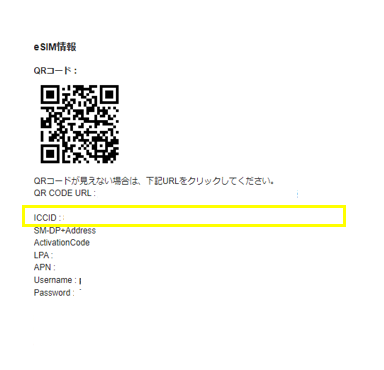
この方法で今回のインストールした
eSIMがわかります。
*注意点:iPhone内に書いてあるICCIDは最後に1桁追加されていますがそれ以外の数字が一致すれば
今回インストールしたeSIMになります
例)端末内ICCID:89812345677890094
メール内ICCID: 8981234567789009
↑
このようにiPhone内のICCIDが最後に1桁がついてきます
コメント








